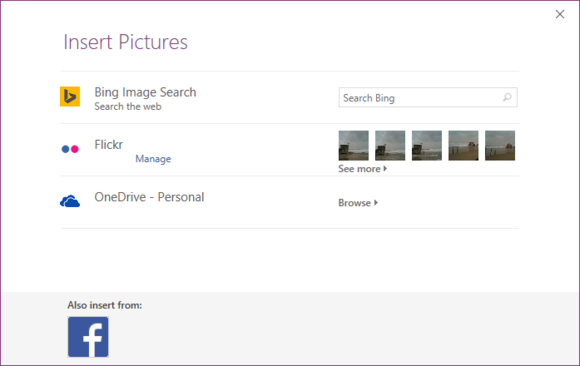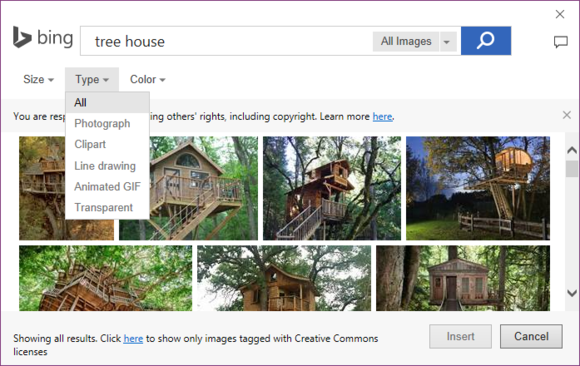زمانی که مایکروسافت، نسخه ۲۰۱۳ آفیس خود را در اختیار کاربران و علاقمندانش قرار داد، تغییرات شگرفی در آن ایجاد شده بود که همه ی کاربران را راضی نگه داشت. از جمله این تغییرات، ادغام برخی سرویس های آفیس، با جستجو گر بینگ بود. با این کار، کاربران، هنگام ایجاد اسناد، بدون اینکه نیاز باشد از برنامه خارج شوند اقدام به جستجوی تصاویر کرده و از همانجا تصاویر مورد نظرشان را به داخل سند مورد نظر، الحاق می کردند. این ویژگی به سهولت کار کاربران انجامید تا جایی که تیم آفیس و بینگ هر دو تصمیم گرفتند که این قابلیت را توسعه دهند و به کاربران امکاناتی با کارایی بیشتر هدیه دهند.
در تغییرات جدید، این دو تیم حرفه ای مایکروسافت قابلیت هایی نظیر شخصی سازی جستجو، نظیر اندازه تصویر، رنگ تصاویر و حتی نوع تصاویر را به جستجوی آنلاین افزوده اند. شما بعد از جستجو می توانید اطلاعات کاملی از تصاویر مورد نظر بدست بیاورید.
این قابلیت برای پاره ای از سرویس های آفیس در دسترس قرار گرفته که از جمله آن ها می توان به نرم افزارهایی مثل Excel, OneNote Outlook, and Publisher و WORD اشاره کرد.
برای اینکه این قابلیت را بهتر درک کنید ما از برنامه ی OneNote استفاده کردیم تا برای پروژه ی جدیدی که پیش رو داریم تصاویر منزل را چستجو کنیم و از میان آن ها سه مورد را انتخاب کرده و به یادداشت خود اضافه کنیم.
ابتدا نرم افزار OneNote را باز کردیم. سپس به بخش insert رفته و بعد از گزینه ی online picture را کلیک کردیم. در وهله ی اول، از ما در مورد منبع جستجو سوال پرسیده شد. مثلا ما می توانستیم از میان منابع مختلفی مثل بینگ، فیس بوک، OneDrive و Flick یکی را انتخاب کنیم تا تصویر مورد نظر را از آنجا برایمان انتخاب کند.
البته در نسخه ۲۰۱۳ تنها به طور پیش فرض شما می توانید در بینگ جستجو کنید و از شما در مورد منبع جستجوی تصویر سوالی پرسیده نمی شود. ما عبارت tree house را در کادر جستجو نوشته و اینتر را از کیبرد فشردیم.
با این کار، تصاویر با امکان فیلتر گذاری برای مان به نمایش گذاشته شد. شما می توانید بعد از جستجو متناسب با رنگ مورد علاقه، با سایز مورد نظر و حتی نوع تصویر از جمله عکس های فوتوگرافی شده، نقاشی، کلیپ ارت، انیمیشن و گیف تصاویر را فیلتر گذاری کنید.
نکته مهمی که باید به آن توجه کنید این است که بینگ و این قابلیت جدید مایکروسافت این امکان را به شما می دهد که تنها تصاویری را انتخاب کنید که عام هستند. عموما برای ایجاد یک سند بزرگ و منحصر بفرد استفاده از تصاویر عام کمی غیر حرفه ای به نظر می رسد اما اگر بخواهید یک یادداشت ساده شخصی ایجاد کنید این موضوع چنان اهمیتی ندارد.
زمانی که عکس مورد نظر را فیلتر گذاری کردید، می توانید ماوس خود را روی ان قرار دهید. با این کار منبع انتخابی عکس به شما نشان داده می شود که می توانید با کلیک بر آن به سایت مورد نظر هدایت شوید. در غیر اینصورت با استفاده از خاصیت درج تصویر، می توانید عکس مورد نظر را مستقیما در سند خود وارد کنید.